이체확인증은 연말정산, 부가가치세 신고, 각종 지출 증빙, 월세/전세 이체내역 증명 등의 다양한 상황에서 필요합니다.
카카오뱅크 이체확인증은 모바일에서 발급하여 PC 또는 모바일에 PDF 파일로 저장할 수 있습니다.
또한 발급된 이체확인증은 PC로 출력, 우편/팩스로 수령할 수 있습니다.
이는 발급 방법을 선택하는 것으로 이용할 수 있습니다.
이번 글에서는 카카오뱅크의 이체확인증 PDF 파일을 PC 또는 모바일에 저장하는 방법을 정리했습니다.
목차
카카오뱅크 이체확인증 PDF 파일 저장 방법(PC, 모바일)
1. 카카오뱅크 이체확인증 이메일 발급 방법
2. 카카오뱅크 이체확인증 PDF 파일 저장 방법
이체확인증 PDF 파일 저장 방법(PC, 모바일)
사용자가 카카오뱅크의 이체확인증을 이메일로 발급한 뒤에 PC 또는 모바일에서 PDF 파일로 저장할 수 있습니다.
1. 카카오뱅크 이체확인증 이메일 발급 방법
① [카카오뱅크] 앱을 실행합니다.

② 우측 하단의 점 세 개 버튼 > [고객센터] 순으로 터치합니다.

③ [증명서 발급] > [이체확인증] 순으로 터치합니다.
④ 증명서 안내와 발급 방식을 읽고 [다음] 버튼을 터치합니다.

⑤ 발급 방식을 [이메일]로 선택합니다.
※ 이메일로 이체확인증을 발급받아야 해당 파일을 PDF로 저장할 수 있습니다.
⑥ 계좌를 선택하고 이체확인증을 발급할 이체내역을 선택합니다.
⑦ 카카오뱅크의 비밀번호를 입력하여 이체확인증 발급을 신청합니다.
휴대폰으로 이체확인증 발급을 알리는 문자가 왔다면 이체확인증이 정상적으로 발급된 것입니다.
2. 이체확인증 PDF 파일 저장 방법(PC, 모바일)
① 이체확인증을 저장할 기기(PC 또는 모바일)에서 이메일에 로그인합니다.

② 카카오뱅크에서 보낸 이체확인증 메일을 열람합니다.
※ 만약 이체확인증 메일이 안 왔다면 스팸 메일함이나 수신 거부 목록을 확인해야 합니다.

③ 해당 메일의 첨부파일인 [securityMail.html]을 다운로드합니다.
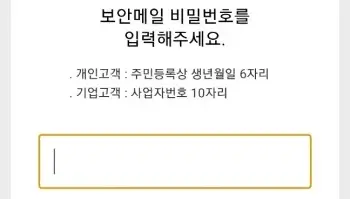
④ [securityMail.html] 파일을 실행한 뒤에 비밀번호를 입력합니다.
▶ 개인 계정의 비밀번호 : 생년월일 6자리
▶ 기업 계정의 비밀번호 : 사업자번호 10자리
※ 이체확인증에는 개인정보가 포함되어있기 때문에 비밀번호로 확인 절차를 진행해야 합니다.
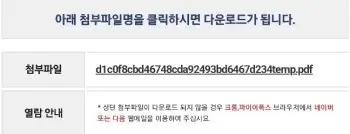
⑤ 자동으로 열리는 창의 첨부파일(이체확인증)을 다운로드합니다.
위의 방법으로 다운로드한 PDF 파일을 PC에 저장하면 이체확인서를 출력할 수 있습니다.
또한 이체확인증을 제출해야 할 상대방이 먼 거리라면 PDF 파일을 보내는 것으로 제출할 수도 있습니다.
지금까지 카카오뱅크 이체확인증 PDF 파일 저장 방법을 알아봤습니다. 도움 되었길 바랍니다.
'모바일 앱' 카테고리의 다른 글
| 구글 포토 동기화 해제 방법(자동 백업 중지) (0) | 2024.04.02 |
|---|---|
| 구글 플레이 스토어에서 로그아웃하는 방법(구글 계정 등록 삭제) (0) | 2024.03.25 |
| 갤럭시 방해금지모드 실행 중 전화, 문자, 알람, 카톡 수신하기 (0) | 2024.03.22 |



